我不小心从Mac上的垃圾箱中删除了一个关键便笺文档,我应该在下周提供它! 有谁知道如何恢复已删除的文件(我从回收站中删除的文件?)
如何在Apple macOS [iMac G5,Mac OS X(10.5.4)]上恢复已删除的便笺?
有时,将 Mac 更新到最新版本的 Mac OS 10.4 后,您的笔记可能会消失。 或者您不小心删除了 MacBook Pro 上的重要笔记。 有时您无法从垃圾桶中找到它们。 没关系。 如果你也遇到过同样的问题,可以看看这篇文章。 因为我们将为您提供4个全面的解决方案来解决这些问题。 我们还为您提供最好的软件,帮助您轻松处理这些问题。
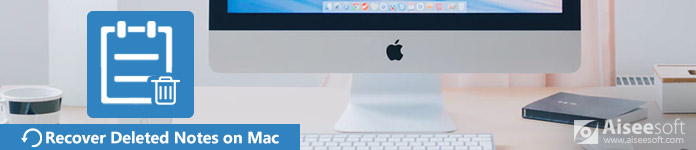
在Mac上恢复已删除的笔记
如果您不小心删除了 Mac 上的重要笔记,也没关系。 在这里,我们将首先为您提供一种快速找回消失的笔记的方法。 也许,第三方恢复程序会对您有很大帮助。 它应该是处理数据丢失问题的最方便快捷的方法。
有许多恢复程序可以帮助您恢复Mac上消失的笔记。 在这里,我们真诚地建议您最常用的Aiseesoft Mac Data Recovery。 它是功能强大且安全的软件。 使用此数据恢复软件,您将永远不必担心笔记丢失。 无论您陷入什么情况,它都将帮助您轻松地取回已删除,格式化或丢失的数据。

步骤 1启动Mac数据恢复
在您的 Mac 上免费下载、安装和启动 Mac Data Recovery。 选择“Mac Data Recovery”功能并单击“开始”。

如果您使用的是Mac OS 10.11(Mac OS X El Capitan)和更高版本,则应 禁用系统完整性保护。 然后,您可以正常使用此程序。
步骤 2扫描Mac文件
勾选要恢复的文件,然后单击“扫描”。 除了笔记文档,您还可以恢复其他已删除的文件,如图像、音频、视频、电子邮件等。

步骤 3从Mac恢复笔记
扫描完成后,您将看到左窗格中列出的所有文件。 选择您删除的笔记文档,然后单击“恢复”。 它将帮助您快速恢复 Mac 上的笔记。
通常,storedata和storedata-wal文件可能包含已删除的注释。 因此,您应该找到并选择这些文件进行恢复。
如果仍然找不到要恢复的笔记文档,可以单击“深度扫描”对 Mac 进行全面扫描。

Mac Data Recovery不仅是一个便签恢复程序,还可以检索您的重要文件,例如图像,音频,视频,电子邮件等。 您可以轻松地恢复意外删除或丢失的文件。
如果您的笔记在30天内被删除,您仍然可以在Mac上找到它们。 实际上,您可以轻松地检查已删除的注释。
首先,您应该单击Finder并打开Notes。 然后,您可以转到“最近删除的文件夹”直接检查注释。 您也可以将已删除的便笺从“最近删除的文件夹”拖动到另一个文件夹。
如果您不小心删除了笔记并希望它们立即恢复,您只需单击菜单栏中的“编辑”并选择“撤消垃圾笔记”。
如果要导出已删除的笔记,可以从菜单栏中单击“文件”,然后选择“导出为 PDF”。 然后您删除的笔记将另存为 PDF 文件。
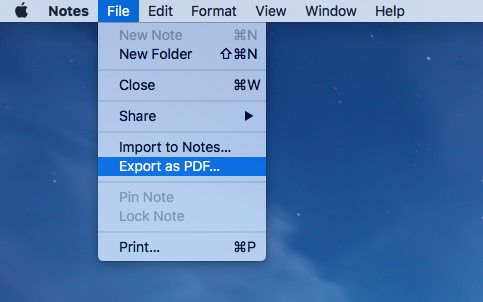
此方法受到限制,因为它只能在删除注释后的30天内完成。 如果要直接在Mac上还原笔记,则可以选择第一种方法来快速恢复已删除的笔记,而没有时间限制。
如果您以前曾使用iCloud同步过iOS设备或Mac,则可以使用iCloud恢复Mac上已消失的数据。 iCloud使您能够在过去30天内立即永久删除已删除的笔记。 以下是您应遵循的简单步骤。
步骤 1单击菜单栏上的 Apple 图标,然后选择“系统偏好设置”。 找到“iCloud”并打开它。
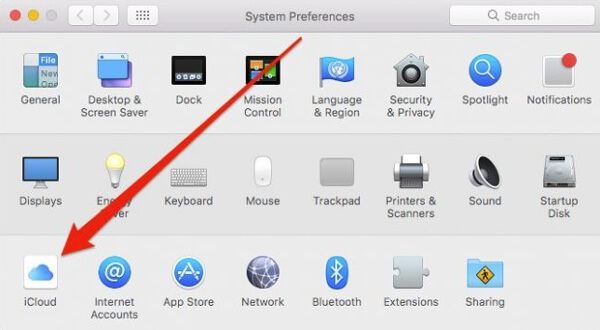
步骤 2使用您的 Apple ID 和密码登录 iCloud。 然后单击“下一步”。

步骤 3选择要恢复的便笺,然后将其保存到计算机。
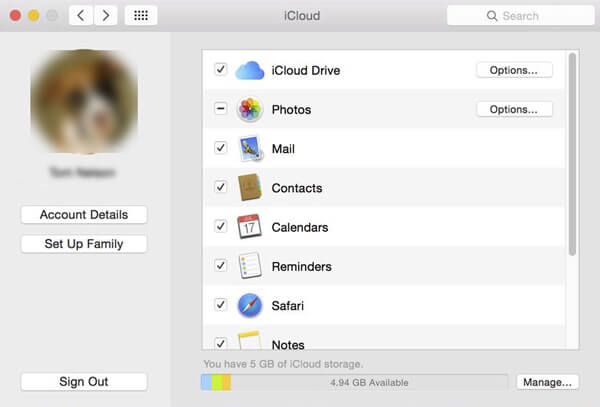
通过三个简单的步骤,您可以轻松地从 Mac 上的 iCloud 取回消失的笔记。 但是你需要知道,如果你还没有将你的笔记备份到 iCloud,你将无法找回删除的笔记。
您也可以从内置的Time Machine取回笔记。 通常,Time Machine可以自动备份笔记,音乐,应用程序,电子邮件,文档等文件。因此,如果有备份,则可以恢复丢失的笔记。
为了避免覆盖文件,您应该打开 Notes 并选择我的笔记。 然后从菜单栏中单击“文件”并选择“导出为 PDF”。
单击 Finder 图标,然后单击前往 > 前往文件夹。 单击“开始”。 使用以下路径导航到注释文件夹:/Library/Containers/com.apple.Notes/Data/Library/Notes/。
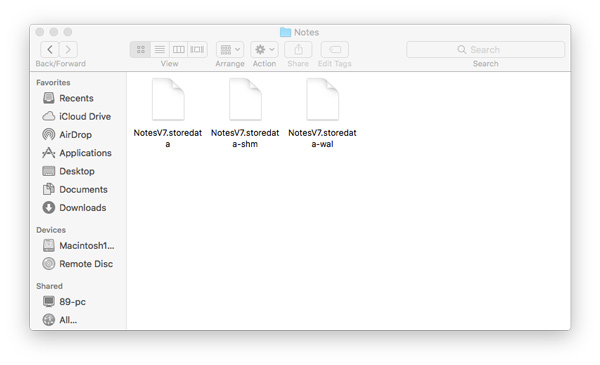
storedata和storageata-wal文件可能包含已删除的注释。 您可以将文件复制到桌面。
然后将文件扩展名更改为.html。 在TextEdit中打开文件。
按Cmd + F搜索注释内容,然后将文本复制到其他位置。
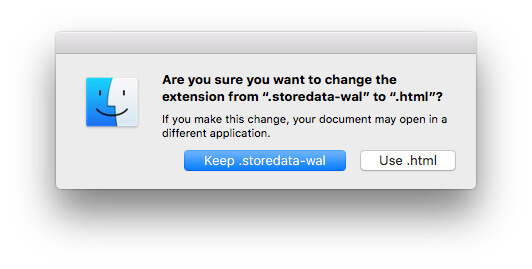
在打开Time Machine之前,您应该先退出Notes,然后关闭iCloud对Notes的同步。
步骤 1在菜单栏中查找Time Machine。 或者,您可以单击苹果图标>系统偏好设置,然后打开Time Machine。

步骤 2滚动时间线,找到要在删除前恢复的已删除笔记。

步骤 3单击“注释”并选择要恢复的注释。 单击“恢复”以恢复它们。
步骤 4关闭Time Machine,然后在Mac上打开Notes。 您可以看到笔记回来了。
如果您没有使用 Time Machine 备份以前的笔记,则无法恢复已删除的笔记。 因此,您可能需要第三方软件 Mac Data Recovery 的帮助。
结论
本文主要讨论了四种方法来恢复Mac和MacBook上丢失的笔记。 无论您选择使用内置程序还是第三方软件来恢复已删除的笔记,您都可以获得最佳答案。 阅读本文后,建议的反向数据恢复应该是您在Mac上不受限制地恢复已删除笔记的首选。 通过分步过程,您可以直接将重要的遗失笔记重新存储在计算机上。 我们衷心希望您的问题最终得到解决。